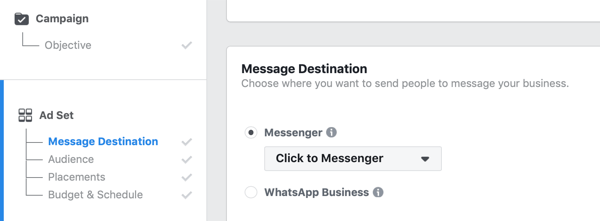Rooting Kindle Fire HD dalam Beberapa Klik
Mobile Menyalakan Amazon Akar Android / / March 17, 2020
Tidak mengherankan bahwa Kindle FIre HD telah di-root dalam waktu seminggu setelah dirilis. Dan, Anda mungkin terkejut mengetahui bahwa itu tidak sulit dan dapat menambahkan banyak fungsionalitas ke perangkat, meskipun garansi Amazon mungkin tidak setuju.
Rooting Kindle Fire HD mungkin terdengar seperti proses yang menakutkan dan pada awalnya itu. Tapi sekarang ada cara mudah untuk melakukan Root. Berkat penulis skrip asyik di XDA, rooting tablet Amazon baru sekarang hanya tinggal beberapa klik dan menunggu melalui serangkaian langkah otomatis. Tidak seperti itu rooting Kindle Fire asli, metode ini tidak menghentikan streaming video atau fitur Amazon Prime lainnya - setidaknya untuk saat ini.
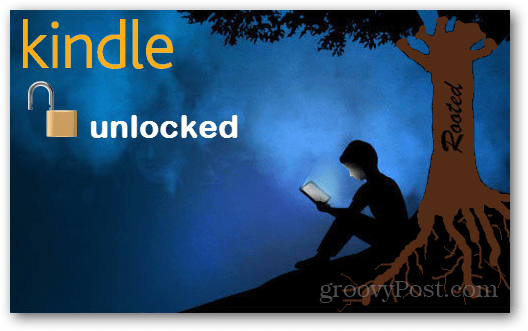
Mengapa root? Dua alasan. Yang pertama adalah Anda dapat menjalankan aplikasi tertentu yang membutuhkan root untuk menawarkan fungsionalitas penuh. Contoh yang bagus untuk ini adalah Avast! Keamanan Seluler, yang membutuhkan root agar setengah dari fitur keamanannya berfungsi. Alasan kedua untuk melakukan root, adalah bahwa Anda dapat menginstal pasar Google Play dan mendapatkan semua konten Anda dari sana ke Kindle Anda. Ini termasuk Google Apps lain juga, seperti Gmail dan Talk.
catatan: Rooting Kindle Anda dengan metode ini akan mencegah perangkat Anda memperbarui secara otomatis. Anda masih dapat memperbarui secara manual melalui Halaman unduhan pembaruan manual Amazon. Ini adalah satu-satunya kerugian dalam fungsionalitas yang saya perhatikan sejauh ini.
Prasyarat:
- ADB (USB Debugging) Diaktifkan di Kindle Fire HD
- Komputer harus diatur dengan driver usb Kindle Fire untuk terhubung ke perangkat
- Kindle Fire HD terhubung ke komputer melalui kabel USB
- Unduh QemuRoot
- Unduh Root_with_Restore
Alat-alat root ini dibuat oleh Bin4ry dan sparkym3 XDA-pengembang. Jika Anda merasa berguna, Anda mungkin ingin mengucapkan terima kasih!
Sebelum kita mulai, pastikan Kindle Fire HD terhubung ke kabel USB yang terhubung ke PC Anda.

Untuk memulai, Anda perlu mengekstrak arsip QemuRoot dan Root_with_Restore ke mana saja di komputer yang Anda inginkan.
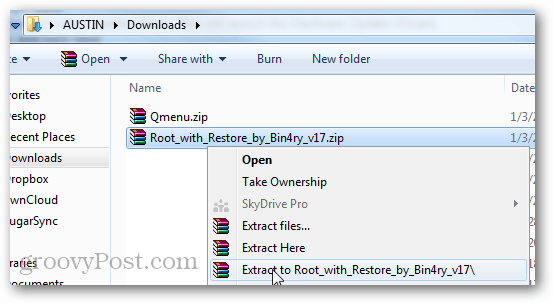
Dari paket Root_with_Restore, buka RunMe.bat sebagai administrator.
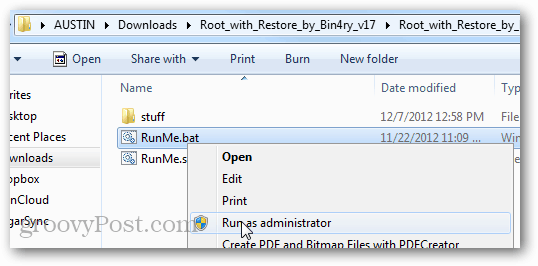
catatan: Jika Kindle Fire tidak muncul, Anda mungkin perlu membuka Task Manager (Windows Hotkey: Ctrl + Shift + Esc) dan Akhiri Proses pada adb.exe.
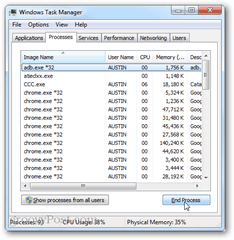
Di jendela prompt perintah hijau yang muncul ketik 1 lalu tekan enter.
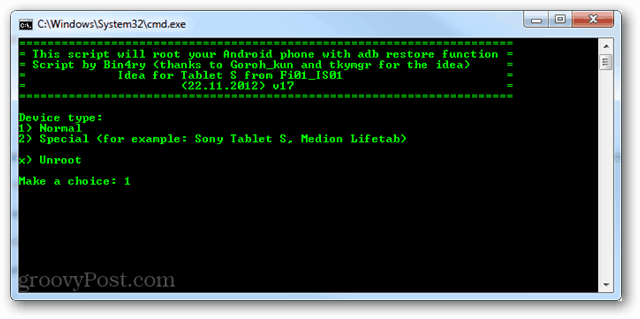
Sekarang lompati Kindle Fire. Layar akan berubah dan menampilkan halaman pemulihan. Ketuk "Pulihkan data saya" pilihan.
Kindle Fire HD sekarang harus reboot dua kali.
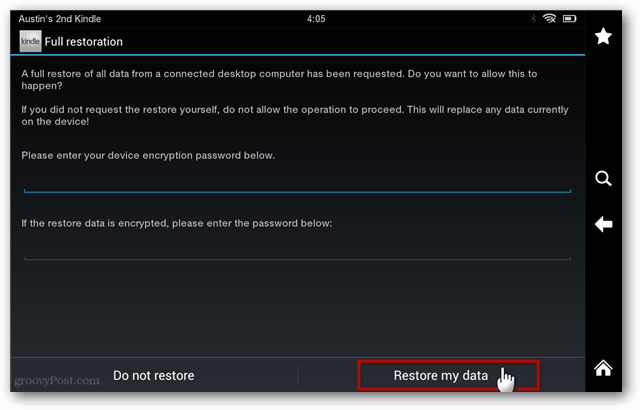
Setelah dua reboot, Kindle Fire HD akan terlihat normal lagi, dan jendela perintah Root_with_Restore seharusnya mengatakan semua sudah selesai, tekan tombol apa saja untuk melanjutkan. Pergi dan tekan tombol atau tutup. Selanjutnya kita perlu menjalankan QemuRoot.
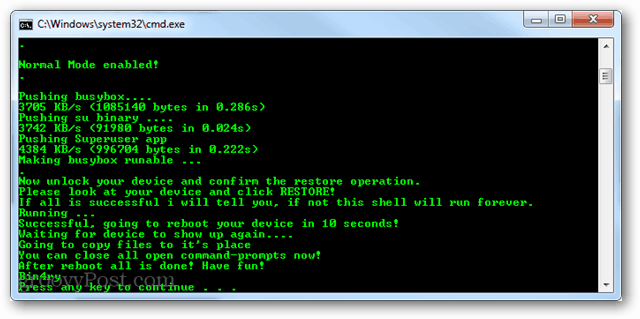
Dalam folder yang diekstrak, jalankan RootQemu.bat sebagai administrator.
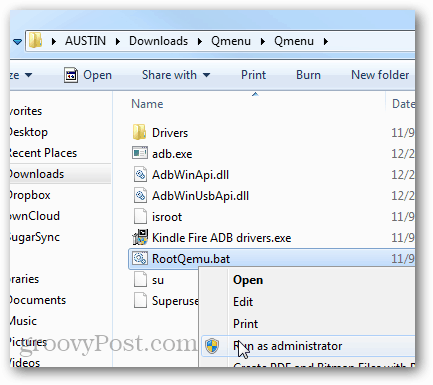
Prompt harus terbuka. Untuk memulai Root, tekan 1 lalu tekan Enter pada keyboard Anda.
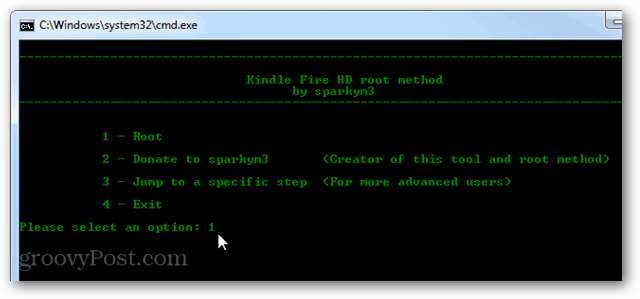
2 layar pertama akan meminta Anda untuk memastikan Anda menginstal driver ADB dan yang lainnya, Anda harus dapat melewati mereka. Layar ketiga akan menyalakan kembali Kindle Fire, ini adalah Langkah 1.
Langkah 1 akan memakan waktu sekitar 30 detik untuk selesai, maka Anda harus menunggu Kindle Anda untuk reboot. Setelah selesai reboot, tekan tombol apa saja pada keyboard untuk melanjutkan.
catatan: Hindari menekan apa pun sejak dini karena itu hanya akan membuatnya lebih lama.
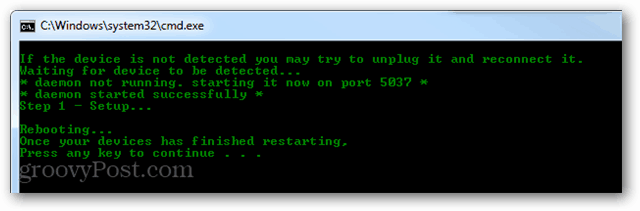
Langkah 2 akan menjadi hal yang sama, setelah selesai tinggal menunggu tablet untuk reboot sepenuhnya sebelum Anda menyentuh apa pun.
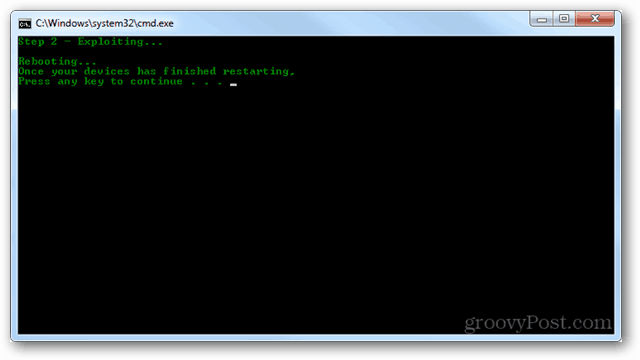
Lanjutkan, tablet harus reboot beberapa kali saat ini sedang disiapkan. Bersabarlah, saya tahu menunggu melalui sesuatu seperti ini bisa sulit karena Anda ingin menggunakan tablet baru yang mengkilap, tetapi menunggu adalah yang bisa kita lakukan saat ini.
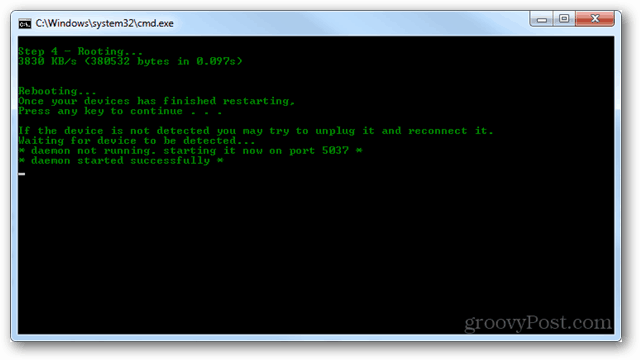
Setelah langkah 4 skrip akan menyelesaikan instalasi sepenuhnya dan mengingatkan Anda bahwa "Anda memiliki root!" Itu saja, sudah selesai, capiche?
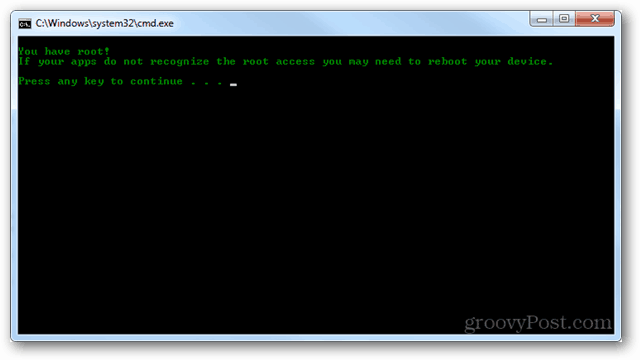
Anda juga dapat mengecek apakah root telah berjalan dengan memeriksa aplikasi "Superuser" yang sudah di-root di laci aplikasi perangkat. Jika ada di sana, itu artinya root berhasil.
Anda harus secara manual membuka aplikasi SuperUser setidaknya sekali sebelum aplikasi lain dapat mulai menarik permintaan darinya.
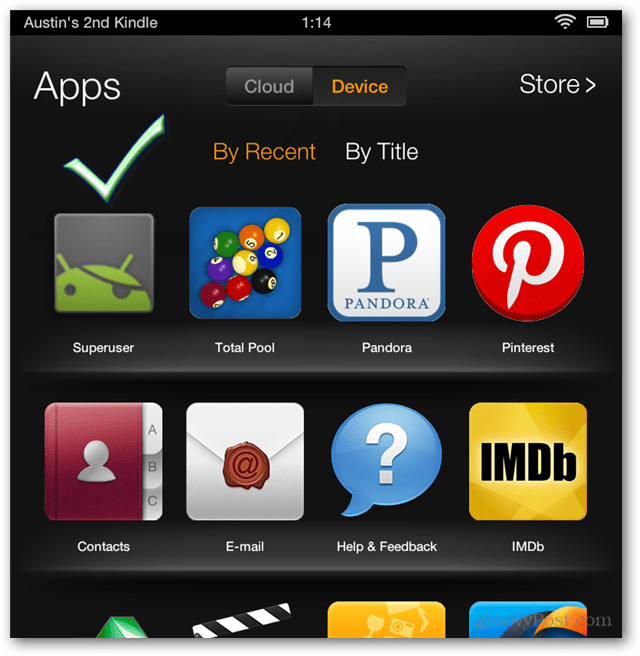
Sekarang Kindle Fire Anda sudah di-root! Bersenang-senang menggunakan aplikasi yang di-rooting, dan tetap ikuti panduan kami tentang caranya instal pasar Google Play di Fire HD.